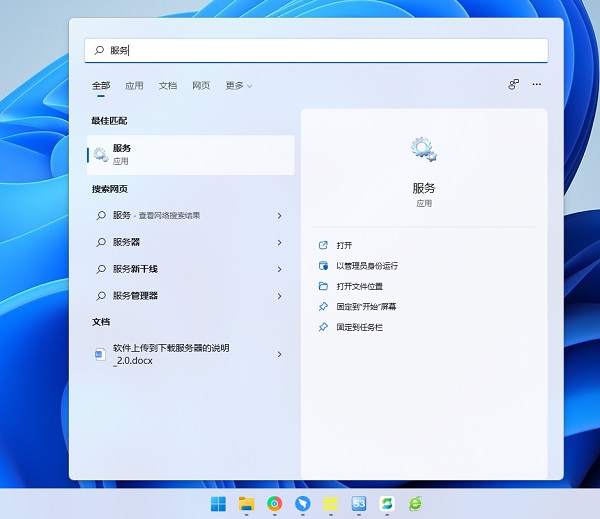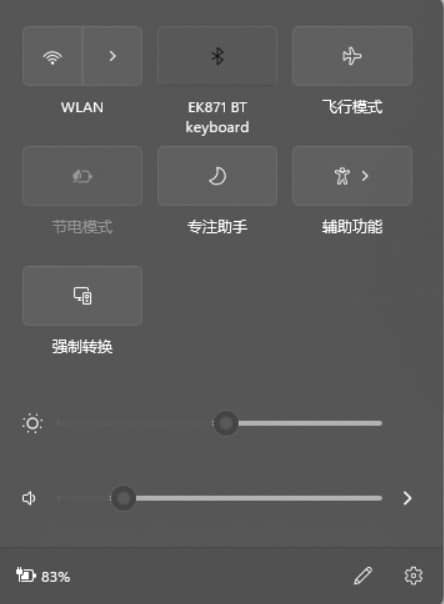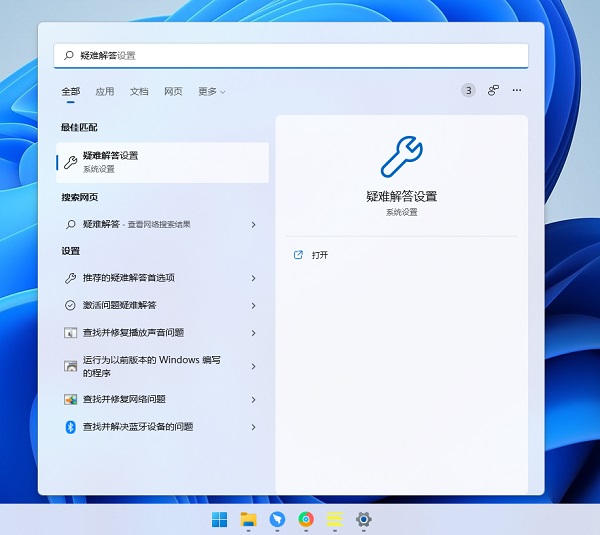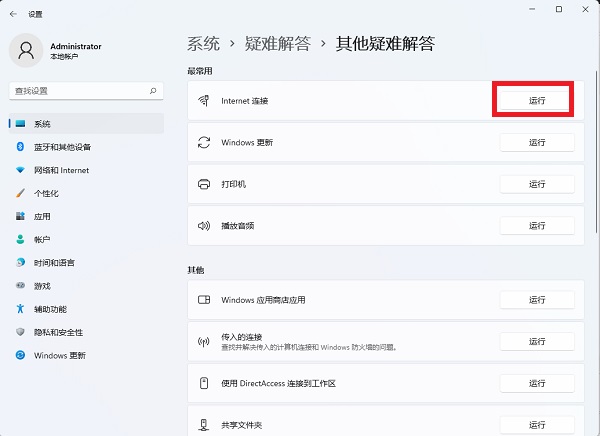Win11wifi图标消失怎么办?相信大家在电脑的使用中,有时候会遇到一些各式各样的电脑问题,今天就有Win11用户的电脑出现了没有无线网络图标的情况,导致无法连接网络上网,那么有没有什么方法可以解决呢?下面小编就为大家带来解决方法介绍,一起来看看吧!
方法一:
1、点击开始菜单,搜索“服务”。
2、找到WLAN AutoConfig启动它。
3、这样Win11右下角网络连接里的WiFi图标就回来了。
方法二:
如果开启服务还不能解决,那么可能需要更新一下网卡驱动。
推荐使用驱动精灵网卡版,先在另外一台电脑上下载软件,然后用U盘拷贝到故障电脑上进行使用。安装完驱动以后,网络连接的问题应该就没有了。
方法三:
1、点击开始菜单,搜索“疑难解答”,打开疑难解答设置。
2、在其他疑难解答里面找到internet连接,点击运行,让系统自查问题并解决。
好了,以上就是本文的全部内容,希望本教程能够帮助到你,关注系统之家装机大师官网,为你带来更多相关资讯!

 时间 2022-09-28 14:24:24
时间 2022-09-28 14:24:24 作者 admin
作者 admin 来源
来源